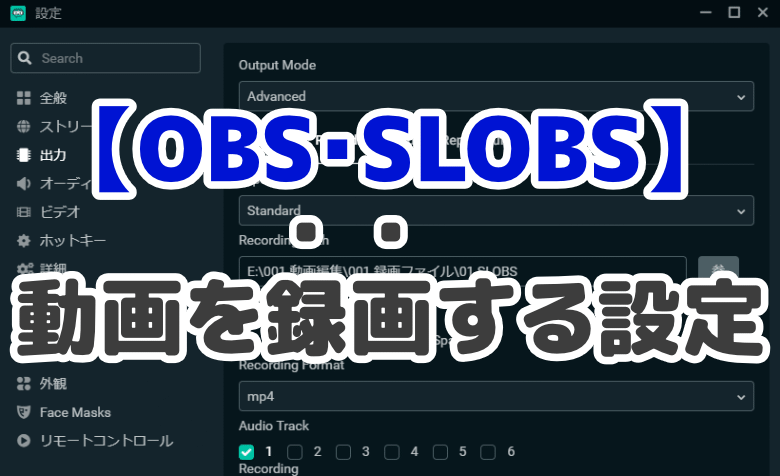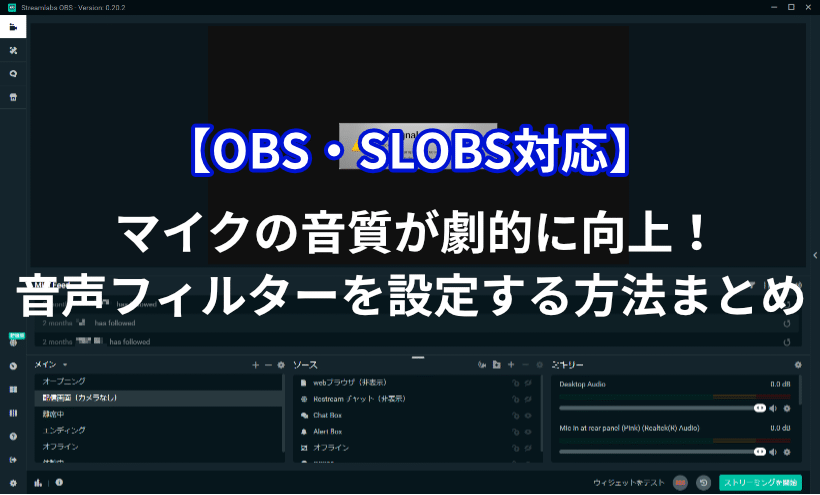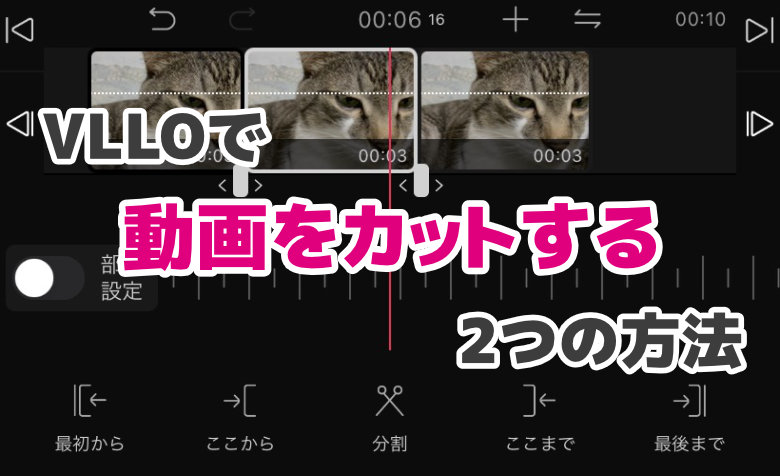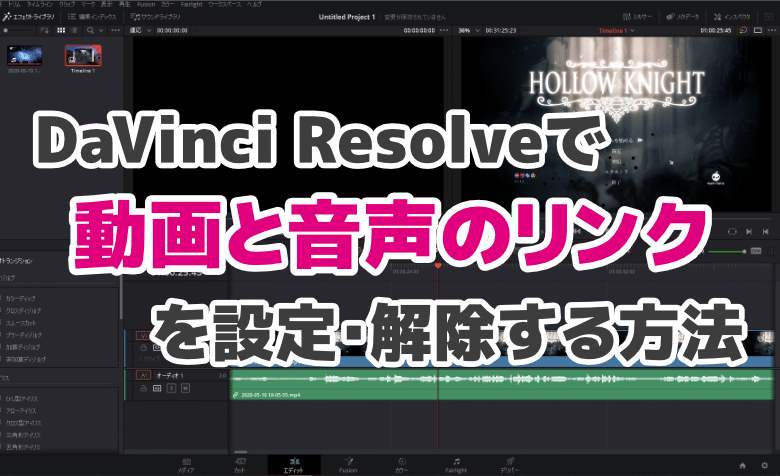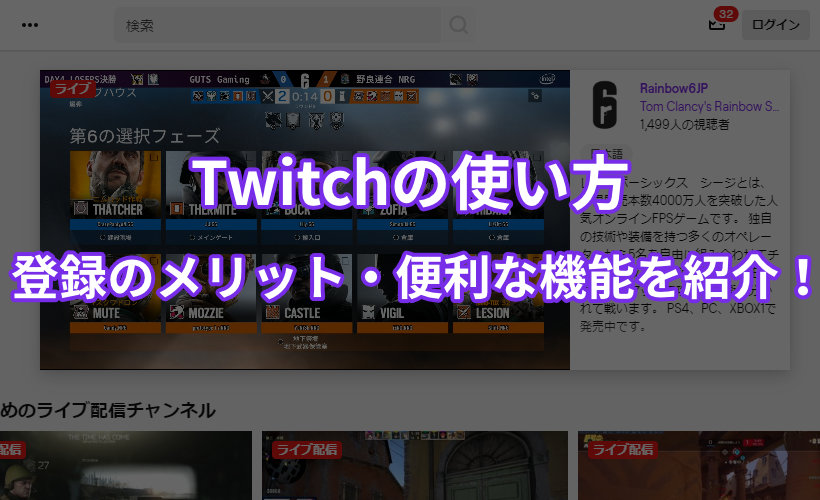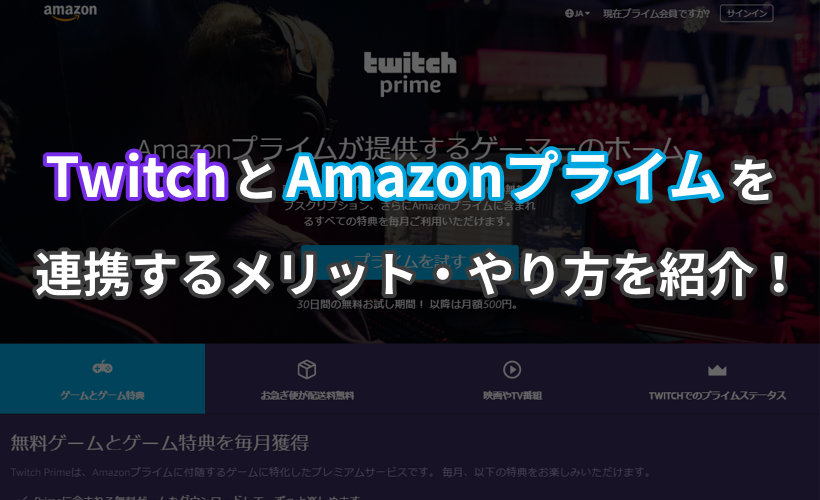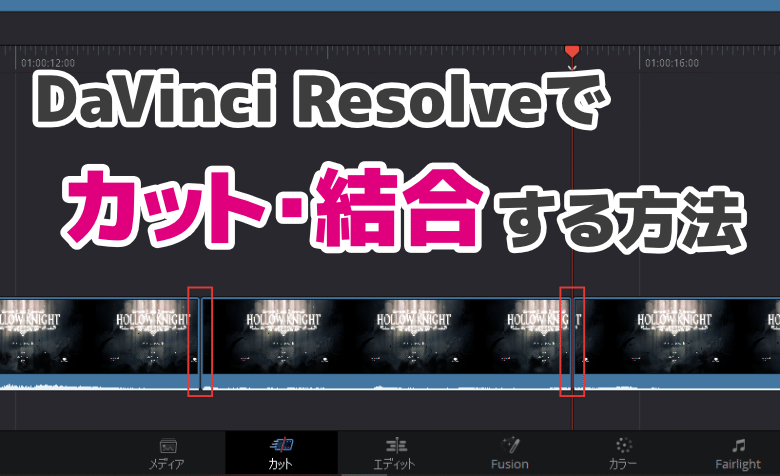ヨッチ
ヨッチ こんにちは。代表のヨッチです。
ミライヨッチにお越しいただき、ありがとうございます。
OBS・SLOBSは、ゲームの配信だけでなく録画にも使えるって知っていましたか?
実のところ、録画機能もかなり優秀なソフトなんです。
この記事では、OBS・SLOBSでゲーム画面を録画する方法をくわしく紹介しています。
ゲームの実況動画にも使えるので、ライブ配信しない方も知っておきたい情報です。
これからゲームの動画を作りたい方は、軽くチェックしてみませんか?
OBS・SLOBSでゲーム画面を録画する方法3ステップ
それでは、OBS・SLOBSでゲーム画面を録画する方法を説明していきます。
たった3ステップなので、5分くらいですぐセットアップできます。
一度セットしてしまえば、あとはボタン1つで録画できますよ!
- キャプチャー用のソースを追加する
- 画面が映っていることを確認する
- 録画ボタンを押す
ちなみに、ここではSLBOSを使って進めていきます。
OBSも基本的な操作は同じなので、画像を見ながらやっていきましょう!
【1】キャプチャー用のソースを追加する
メイン画面を開いてから、まずはキャプチャー用のソースを追加します。
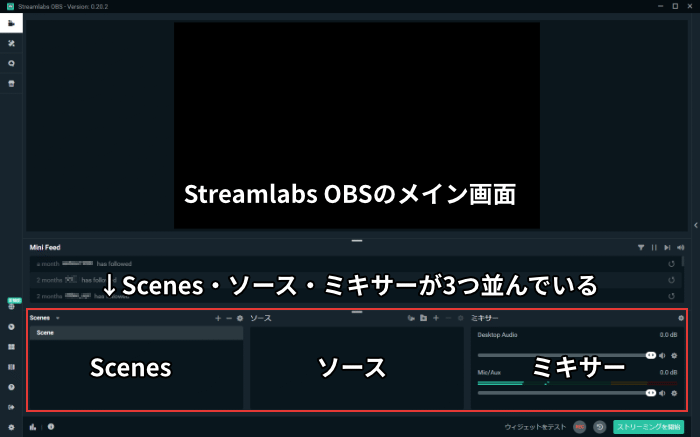
ソース画面の「+」ボタンをクリックしましょう。
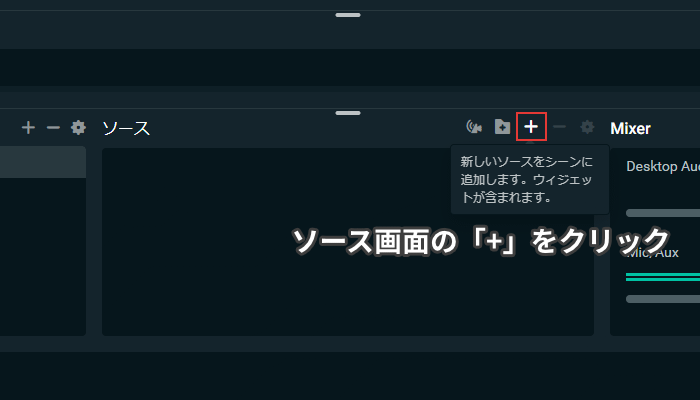
「ディスプレイのキャプチャー」を選択して「ソースを追加」をクリックします。
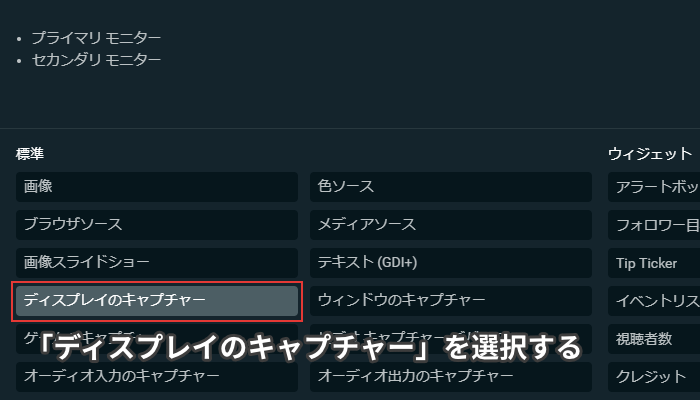
ソースの名前を入力して、「ソースを追加」をクリックします。
特に気にならなければ、そのままでもOKです。
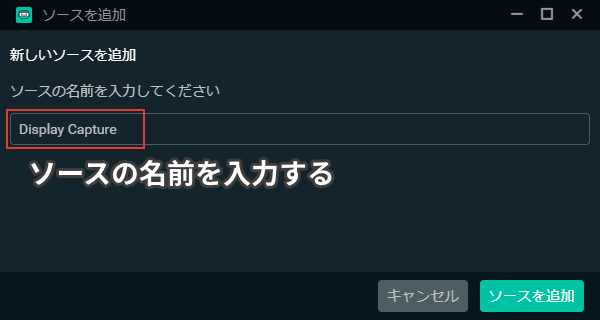
ディスプレイキャプチャーの設定を確認して、「完了」をクリックします。
マウスカーソルをキャプチャーしたくない場合は、チェックを外しておきましょう。
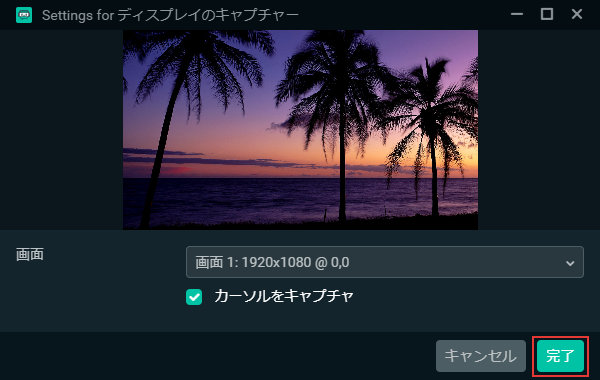
ソースが追加されて、デスクトップの画面が表示されました。
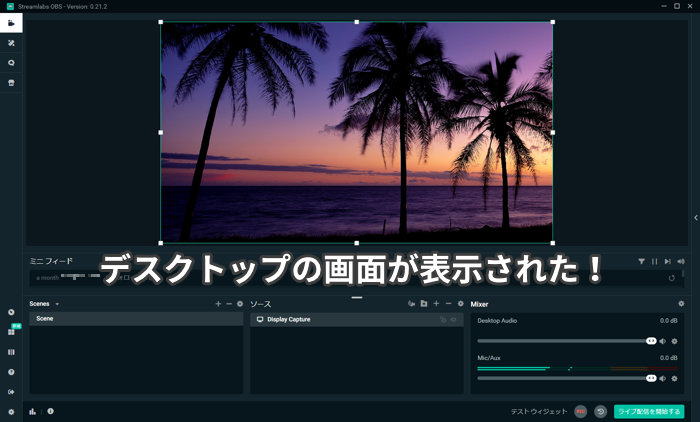
【2】画面が映っていることを確認する
次は、実際にゲーム画面を表示して確認してみましょう!
ゲームを起動すると、SLOBSにもゲーム画面が表示されます。
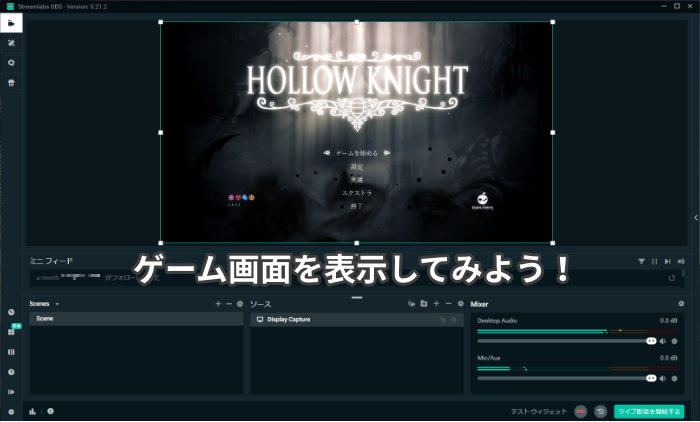
ゲーム画面が映っていればOKです。
ちなみに、ディスプレイが1つだけだと確認しづらいと思います。
スムーズに確認するなら、デュアルディスプレイがおすすめです。
【3】録画ボタンを押す
ゲーム画面が映っていることを確認できたら、録画ボタンを押します。
SLOBSの場合は、右下の「REC」です。
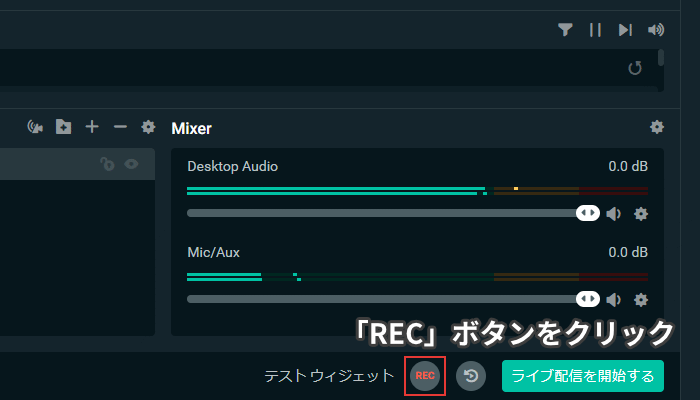
録画が開始して、秒数がカウントされます。
これで実際に録画が始まりました!
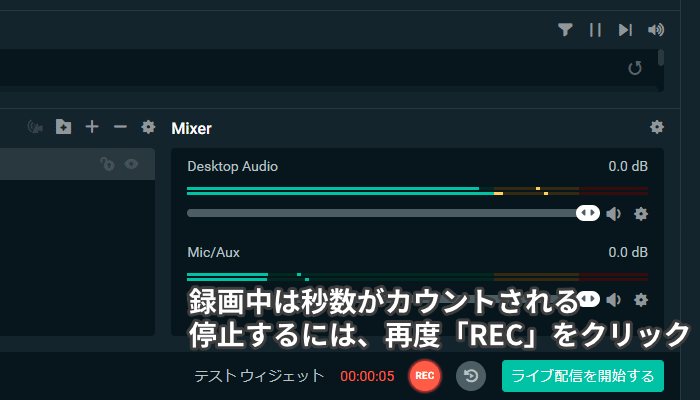
録画を停止する場合は、再度「REC」を押せばOKです。
これでゲーム画面を録画することができました!
ゲームの動画は、あなたが設定した場所に保存されています。
録画の設定については、こちらでくわしく紹介しています。
OBS・SLOBSでは、配信だけでなく画面を録画することもできます。 それでは、録画するための設定はどこでやればいいのでしょうか? この記事では、OBS・SLOBSでゲーム画面を録画するための設定方法をくわしく紹介してい …
マイクの音質を向上させる方法とは?
さて、OBS・SLOBSには、マイクの音質を向上させるフィルター機能があります。
もしあなたがマイクを使うなら、ぜひ設定しておきたいところです。
ちなみに、別の記事で僕が使っているフィルター設定も紹介しています。
必要であれば、使ってみてはどうでしょうか?
あなたはOBSやSLOBSを使っていて、マイクの音質が悪いと感じたことはありませんか? マイク自体の品質も関係ありますが、ソフトの機能で音質を改善することもできますよ! ここでは、OBS・SLOBSの音声フィルターを設定 …
なぜOBS・SLOBSがおすすめなのか?
ゲーム画面を録画する方法は、ほかにもたくさんあります。
それでは、なぜOBS・SLOBSを使うのがおすすめなのでしょうか?
その理由は、先ほども紹介したマイクの音声フィルターがあるからです。
音声フィルターによって、他のソフトよりもクリアな音質で録音できます。
なので、もしマイクを使って自分の声を入れるなら、他のソフトよりも優秀だといえます。
実況動画に声を入れるなら、かなり有力な候補となるでしょう!
【まとめ】OBS・SLOBSはゲーム画面の録画にも使える!
OBSやSLOBSは、ライブ配信をするためのソフトです。
なので、画面を録画できるのはあまり知られていないかもしれません。
しかし、実のところすごく優秀な録画ソフトだということをわかってもらえたと思います。
ゲーム画面だけでなく、デスクトップの録画も可能です。
なので、実況動画だけでなく解説動画を作ることもできます。
僕も、YouTubeにアップする動画はSLOBSを使って録画しています。
やはり他のソフトと比べても、動画内の声がクリアで聞き取りやすいです。
なにか理由があれば他のソフトも使いますが、基本的にはSLOBSをメインで使用しています。
実際に使っていてすごく便利なので、録画のやり方を紹介してみました。
もし興味があれば、あなたもまずは使ってみてはどうでしょうか?